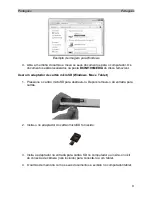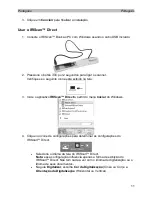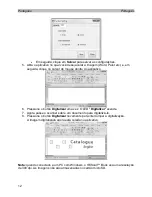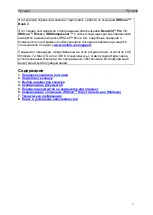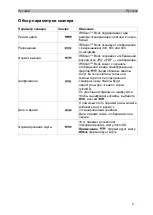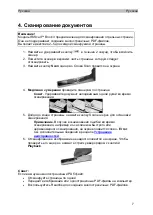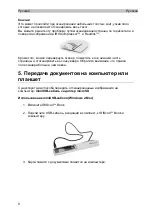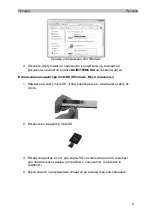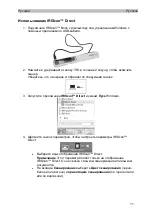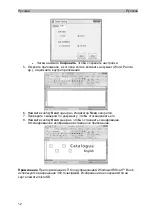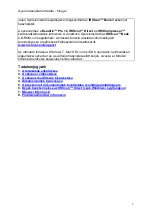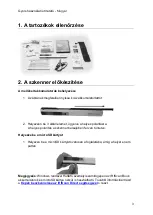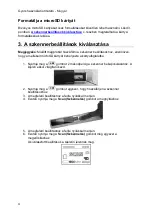P
усский
P
усский
3
1. Проверка комплекта поставки
2. Подготовка сканера
Вставьте батарейки, входящие в комплект поставки
1.
Откройте крышку отсека с аккумуляторами, как показано на
изображении.
2.
Вставьте 3 щелочные батареи типа AAA, обращая внимания на
полярность.
Полярность указана внутри сканера.
Вставьте входящую в комплект карту microSD™
1.
Осторожно вставьте карту памяти microSD в слот до щелчка.
Примечание.
На ПК под управлением Windows IRIScan™ Book также может
использоваться без батареек и карты microSD. См. раздел